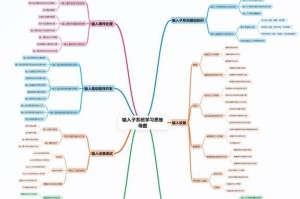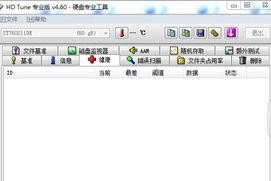随着时间的推移,操作系统不断更新,升级成为了每位电脑用户不可避免的问题之一。而对于那些仍然使用着笔记本电脑,并且运行着旧版本Win7操作系统的用户来说,升级到更先进的Win10系统无疑是一个不错的选择。本文将为你提供一份完整的教程,帮助你轻松将笔记本电脑从Win7升级到Win10。
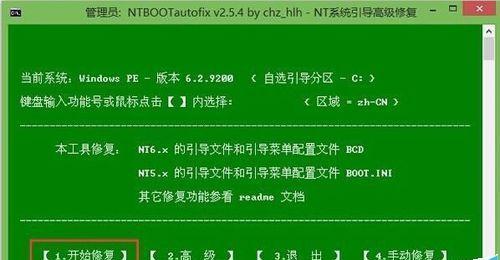
备份重要数据
在开始升级之前,我们强烈建议你备份你的重要数据。升级过程中可能会出现一些问题,导致数据丢失或损坏,所以备份至关重要。
检查硬件要求
在升级之前,请确保你的笔记本电脑符合Win10的硬件要求。通常来说,大部分运行Win7的电脑都可以顺利升级到Win10,但最好还是查看一下官方要求以确保兼容性。

下载并运行Windows10更新助手
为了升级到Win10,你需要下载并运行Windows10更新助手。这个工具可以帮助你检查你的电脑是否符合升级要求,并指导你完成整个升级过程。
升级前的准备工作
在运行Windows10更新助手之前,确保你的笔记本电脑已经连接到可靠的电源,并且关闭任何安全软件或防火墙,以防止升级过程中出现干扰。
运行Windows10更新助手
双击下载的Windows10更新助手文件,并按照提示进行安装。助手将自动检测你的电脑是否符合升级要求,并显示升级的选项。

选择保留个人文件和应用程序
在进行Win10升级之前,你将被要求选择是否保留你的个人文件和已安装的应用程序。根据你的需求进行选择,并点击下一步继续。
等待升级完成
一旦你点击了“开始”,系统将开始下载Win10的安装文件,并开始升级过程。这可能需要一些时间,取决于你的网络速度和电脑性能。
重启你的笔记本电脑
当升级完成后,系统将提示你重启笔记本电脑。保存好你的工作,并按照系统的指示进行重启。
设置新的Win10系统
在重启之后,你将会看到新的Win10欢迎界面。按照指示进行设置,包括选择语言、时区、网络连接等。
恢复个人文件和应用程序
如果你选择了保留个人文件和应用程序,Win10将自动帮你恢复它们。稍等片刻,系统将完成恢复过程。
更新驱动程序和软件
升级完成后,建议你更新一下驱动程序和软件,以确保它们与新的Win10系统兼容,并获得更好的性能和稳定性。
个性化设置
Win10提供了丰富的个性化设置选项,你可以根据自己的喜好调整桌面背景、任务栏样式、系统主题等。尝试不同的设置,打造属于你自己的Win10系统。
体验新功能
Win10带来了许多新功能和改进,如虚拟桌面、Cortana语音助手、Xbox游戏栏等。尽情体验这些新功能,享受Win10带来的便利和乐趣。
解决常见问题
在升级过程中,可能会遇到一些常见问题,如驱动程序不兼容、程序崩溃等。你可以通过搜索或咨询相关的技术支持来解决这些问题。
通过本文提供的教程,你已经成功将笔记本电脑从Win7升级到Win10。祝贺你迎来了一个更强大、更现代化的操作系统。请记住,随着技术的不断进步,操作系统也会持续更新,所以保持更新是非常重要的。